
Avez-vous déjà rencontré le problème de l'impossibilité de redimensionner WordArt dans des documents Word ? Ne t'inquiète pas! L'éditeur PHP Baicao vous propose des solutions détaillées. Cet article vous guidera étape par étape pour ajuster facilement la taille de WordArt afin de rendre vos documents plus beaux et plus professionnels. Faites défiler le contenu ci-dessous pour obtenir des réponses à vos questions maintenant !
1. Ouvrez d'abord le document Word, cliquez sur Insérer, cliquez sur WordArt dans le groupe d'outils de texte et cliquez sur l'effet WordArt que vous aimez.
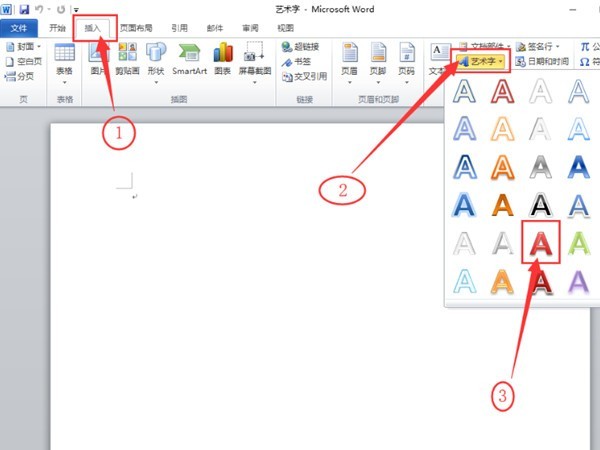
2. Entrez ensuite le contenu Word Art dans la zone de texte et définissez la taille de la police dans l'onglet Accueil.
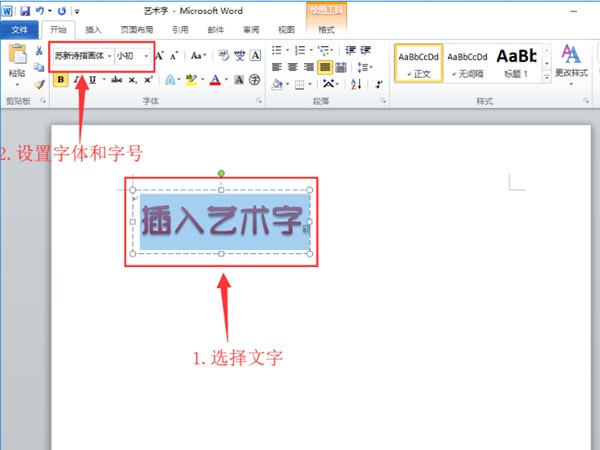
Ce qui précède est le contenu détaillé de. pour plus d'informations, suivez d'autres articles connexes sur le site Web de PHP en chinois!
 Comment ouvrir le fichier hosts
Comment ouvrir le fichier hosts
 Pourquoi Win11 ne peut-il pas être installé ?
Pourquoi Win11 ne peut-il pas être installé ?
 pycharm ouvre une nouvelle méthode de fichier
pycharm ouvre une nouvelle méthode de fichier
 Utilisation de la fonction sprintf en php
Utilisation de la fonction sprintf en php
 Quelles sont les commandes de suppression Linux ?
Quelles sont les commandes de suppression Linux ?
 Le moteur de stockage de MySQL pour modifier les tables de données
Le moteur de stockage de MySQL pour modifier les tables de données
 Comment utiliser l'arrondi Oracle
Comment utiliser l'arrondi Oracle
 Combien de temps faut-il pour que la recharge Douyin arrive ?
Combien de temps faut-il pour que la recharge Douyin arrive ?